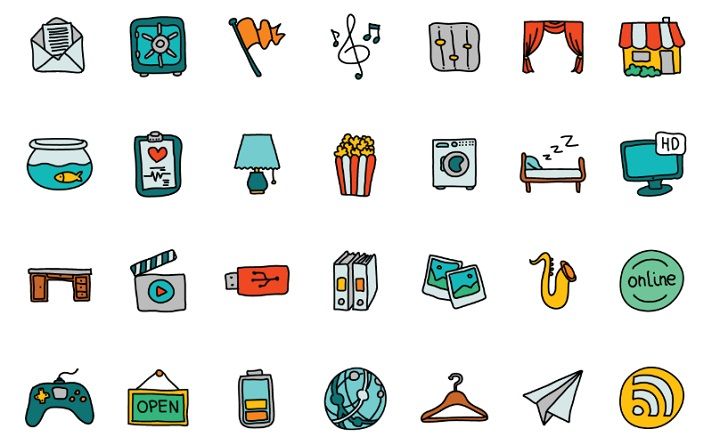The Amazon Fire 7 (такође познат као Tablet Fire 7) je prilično skroman tablet od 7 inča čija je glavna atrakcija niska cena. U doba kada tableti nisu posebno moderni, mogućnost da se tablet dobije za manje od 70 evra je opcija koju mnogi ne zanemaruju.
U čemu je onda problem? Bloatware, PUAs i integrisani oglasi da uređaj dolazi standardno. Mogu li se deinstalirati? Наравно!

Kako deinstalirati fabričke unapred instalirane aplikacije i bloatvare sa Amazon Fire 7
Da bismo eliminisali fabričke aplikacije koje Fire 7 donosi, biće nam potreban računar i nekoliko ADB komandi (Android Debug Bridge). Ove komande nam omogućavaju da uspostavimo komunikaciju sa bilo kojim Android uređajem i izvršimo određene modifikacije.
Napomena za pametne: OK, ovde Amazon koristi sopstveni operativni sistem (ne Android). Ali stvar je u tome što ADB komande funkcionišu sa ovim Fire 7, tako da je to metod koji ćemo koristiti.
Ako nikada niste čuli za ADB komande, preporučujem vam da pogledate Osnovni vodič za ADB komande za Android Ipak, Uputstvo za preuzimanje i instalaciju ADB drajvera za Windows.
Ovo su ADB komande koje moramo koristiti za „čišćenje“ našeg tableta
Kada imamo ispravno instalirane ADB drajvere na našem računaru – ako ne, sistem neće prepoznati naredbe koje ćemo sledeće pokrenuti – prva stvar koju treba da uradimo je da povežemo tablet sa računarom.
Следећи, otvorićemo komandni prozor u ms-dos (U Windows-u to možemo da uradimo tako što ćemo ukucati komandu "cmd"od"Start -> Run„Ili kucanjem“Simbol sistema„U Kortani).
Pre nego što počnemo da pišemo komande kao ludi, napisaćemo komandu adb uređaji da biste bili sigurni da računar prepoznaje uređaj.
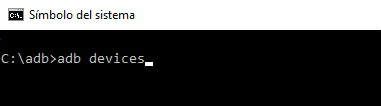
Sada kada imamo sve u redu, pokrenućemo sledeću seriju komandi, jednu po jednu:
adb shell pm uninstall –user 0 com.amazon.parentalcontrols
adb shell pm uninstall –user 0 com.android.calendar
adb shell pm uninstall –user 0 com.amazon.photos
adb shell pm uninstall –user 0 com.amazon.kindle
adb shell pm uninstall –user 0 com.android.email
adb shell pm uninstall –user 0 com.android.music
adb shell pm uninstall –user 0 com.goodreads.kindle
adb shell pm uninstall –user 0 com.amazon.kindle.personal_video
adb shell pm uninstall –user 0 com.amazon.geo.client.maps
adb shell pm uninstall –user 0 com.amazon.cloud9.systembrowserprovider
adb shell pm uninstall –user 0 com.amazon.cloud9
adb shell pm uninstall –user 0 com.amazon.csapp
adb shell pm uninstall –user 0 com.amazon.weather
adb shell pm uninstall –user 0 com.amazon.ags.app
adb shell pm uninstall –user 0 com.amazon.h2settingsfortablet
adb shell pm uninstall –user 0 com.android.contacts
adb shell pm uninstall –user 0 amazon.alexa.tablet
adb shell pm uninstall –user 0 com.amazon.kindle.kso
adb shell pm uninstall –user 0 com.audible.application.kindle
adb shell pm uninstall –user 0 com.amazon.mp3
adb shell pm uninstall –user 0 com.amazon.tahoe
adb shell pm uninstall –user 0 com.amazon.photos.importer
adb shell pm uninstall –user 0 com.amazon.zico
adb shell pm uninstall –user 0 com.amazon.dee.app
Sa svakom komandom adb shell pm deinstaliraj ono što radimo je da deinstaliramo aplikaciju koju navedemo u svakom od redova. Na primer, pokretanje komande adb shell pm uninstall –user 0 com.amazon.weather Deinstaliraćemo vremensku aplikaciju koja je standardna na Fire 7.

Deinstaliranje celog bloatware-a sa Amazon Fire 7 hita pomoću male skripte
Više sam za deinstaliranje svih aplikacija jednu po jednu, komandu po komandu. U svakom slučaju, ako želimo da ubrzamo proces, možemo takođe kopirati sve komande u TXT tekstualnu datoteku i promeniti ekstenziju u „.шишмиш”.
Kada se ovo uradi, samo treba da pokrenemo batch ili datoteku koju smo upravo kreirali tako da se svi nalozi izvršavaju odjednom, jedan za drugim. Možete sami da kreirate ovu datoteku ili da je preuzmete direktno sa OVDE.
Izvor: Reddit
Имаш Telegram instaliran? Primite najbolji post svakog dana naš kanal. Ili, ako želite, saznajte sve od naših Фацебоок страница.